Outlook ( Android | iOS | Web ), anteriormente conocido como Hotmail, es una plataforma de correo web que, entre otras características, ofrece integración con varios servicios y plataformas, como Microsoft 365, Office Online, OneDrive, Skype y muchos más.
Al igual que otros proveedores de correo electrónico, el servicio de Microsoft también permite a sus usuarios crear firmas, agregando información de contacto como teléfono, correo electrónico o incluso el logotipo de su empresa, algo que termina haciendo que la comunicación sea muy profesional.
Si desea poner una firma en Outlook, sepa que este procedimiento se puede realizar de forma rápida y cómoda. ¡Mira el paso a paso a continuación!
¿Quieres estar al tanto de las mejores noticias tecnológicas del día? Accede y suscríbete a nuestro nuevo canal de youtube, Canaltech News. ¡Todos los días un resumen de las principales noticias del mundo tecnológico para ti!
Cómo poner firma en Outlook
Paso 1 : a través de un navegador web, acceda a su cuenta de Outlook y haga clic en el icono "Engranaje" en la esquina superior derecha.
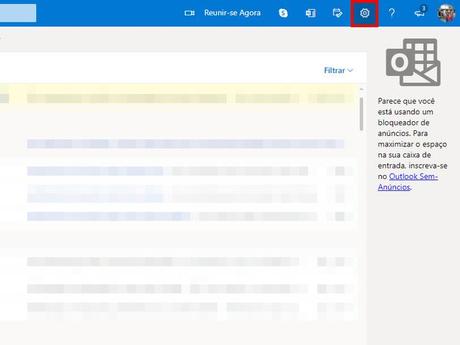
Paso 2 : en el menú que se abre, haga clic en "Ver todas las configuraciones de Outlook".
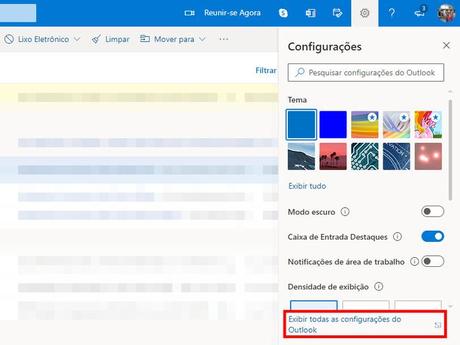
Paso 3 : se abrirá una nueva ventana, así que haga clic en "Redactar y responder".
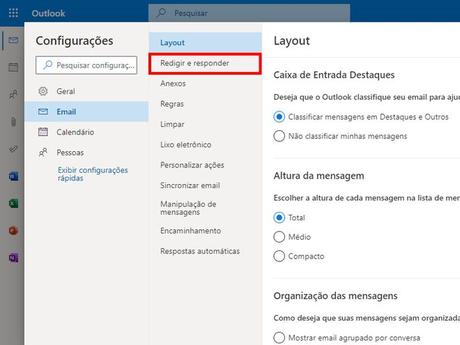
Paso 4 : edite el texto de su firma y use el menú que se muestra en la imagen a continuación para formatearla. Haga clic en el icono "Imagen" para agregar el logotipo de su empresa.
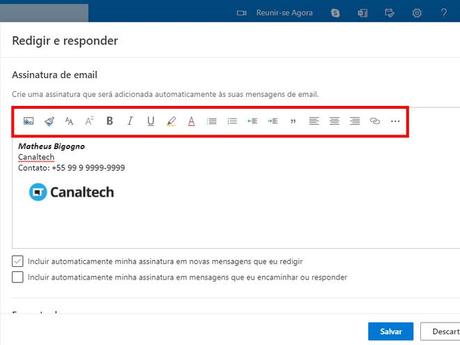
Paso 5 : si quieres, marca las opciones que te permiten incluir automáticamente la firma en los mensajes nuevos o en los que se reenvían. Una vez que los ajustes estén completos, haga clic en "Guardar" y cierre la ventana.
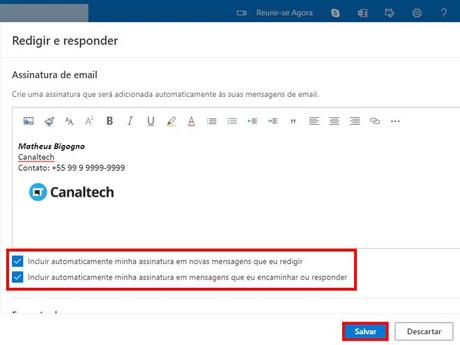
Paso 6 : Ahora, cada vez que vayas a escribir un correo electrónico, la firma estará disponible en la parte inferior del mensaje. Si eligió no marcar los elementos mencionados en el paso anterior, haga clic en el ícono de "Tres puntos" y seleccione "Insertar firma" para agregarlo manualmente.
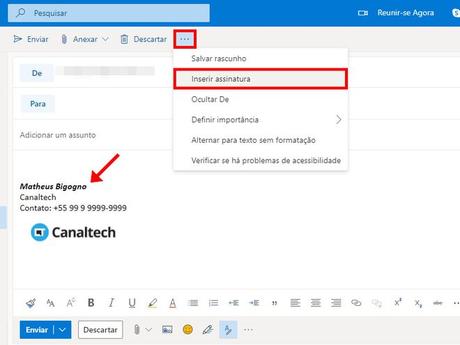
¡Listo! Ahora puede poner la firma en Outlook.
5/5 - (1 voto)La entrada Cómo colocar una firma en Outlook, Hotmail o Live Mail se publicó primero en Recuperar Correo.
